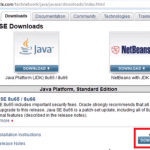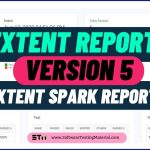В предыдущем посте , мы увидели новые функции Selenium 4, и в этом посте мы увидим «Как установить Selenium 4».
Мы установим Selenium 4 и рассмотрим все новые функции. о Selenium 4 в следующем посте.
Как обновить Selenium 3 до Selenium 4
Большинство из нас уже используют Selenium 3 (Selenium WebDriver) и хотели бы перейти с Selenium 3 на Selenium 4. Выполните следующие действия, чтобы перейти с Selenium 3 на Selenium 4.
Использование Selenium с Maven:
Если вы используете Selenium с Maven, вы можете легко перейти на Selenium 4, просто изменив версию Selenium на Selenium 4.
Мы скачали зависимость Maven для Selenium 4 Java и добавили ее в pom.xml
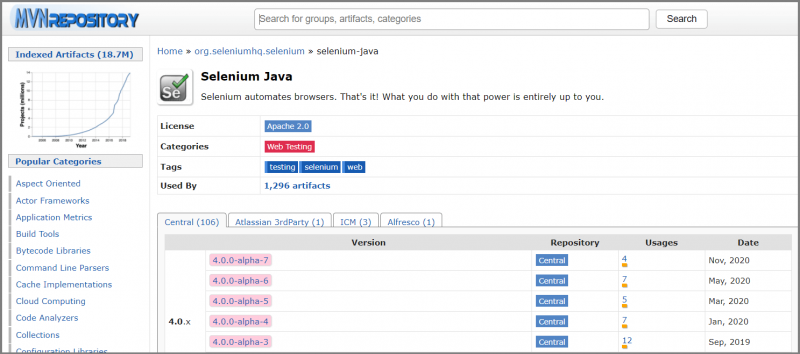
Примечание.До сих пор стабильная версия не выпущена. Текущая версия — Selenium 4 (Alpha 7), выпущенная 10 ноября 2020 года. Пока Selenium 4 не будет официально выпущен, не рекомендуется обновлять или переносить существующий проект Selenium
| 1234567891011121314151617181920212223242526272829303132333435363738 | <project xmlns=”http://maven.apache.org/POM/4.0.0″ xmlns:xsi=”http://www .w3.org/2001/XMLSchema-instance” xsi:schemaLocation=”http://maven.apache.org/POM/4.0.0 http://maven.apache.org/xsd/maven-4.0.0.xsd “><modelVersion>4.0.0</modelVersion> <groupId>selenium4</groupId> <artifactId>selenium4</artifactId> <version>1.0-SNAPSHOT</version> <build> <plugins > Плагин> & lt; GroupId> org.apache.maven.plugins & lt;/GroupId> & lt; artifactid> maven-compiler-plugin & lt;/artifactid> & lt; конфигурация> & lt; источник> 8 & lt;/source> & lt; target> 8 & lt;/lt; цель></configuration> </plugin> </plugins> </build> <dependencies> <!– https://mvnrepository.com/artifact/org.seleniumhq.selenium/selenium-java — > <dependency> <groupId>org.seleniumhq.selenium</groupId> <artifactId>selenium-java</artifactId> <version>4.0.0-alpha-7<lt;/ depend> < ;dependency> <groupId>commons-io</groupId> <artifactId>commons-io</artifactId> <version>2.6</version> </dependency> </dependencies> </project> |
Как установить свежий экземпляр Selenium 4
Выполните следующие шаги, чтобы завершить установку.
Шаг 1: Как установить JAVA< br>Шаг 2. Как установить Eclipse
Шаг 3. Как установить Selenium 4
Шаг 1. Как установить Java
Посмотрите видео ниже, чтобы увидеть «Как установить Java»
Перейдите по указанной ниже ссылке и загрузите последнюю версию JAVA или нажмите здесь
| 1 | http://www.oracle.com/technetwork/java/javase/downloads/index.html |

Примите лицензионное соглашение и выберите нужный файл JDK для загрузки в соответствии с системными требованиями.

После загрузки. Идите вперед и проверьте версию Java. Для этого откройте командную строку, введите «java -version» и нажмите Enter
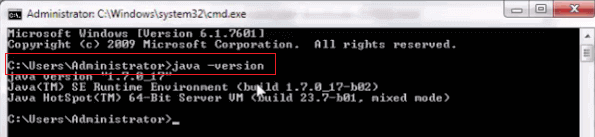
Шаг 2. Как установить Eclipse
Перейдите по следующей ссылке, чтобы загрузить eclipse
| 1 | http://www.eclipse.org/downloads/ |
Загрузите соответствующий файл в соответствии с вашими системными требованиями
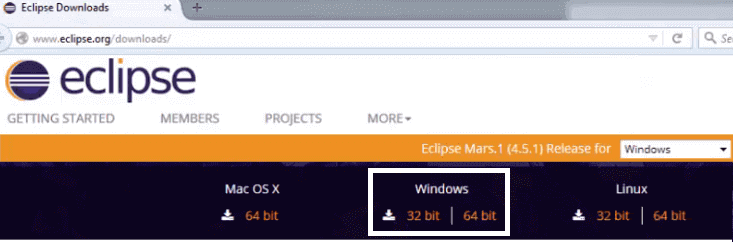
Загрузить «Eclipse IDE для разработчиков Java»
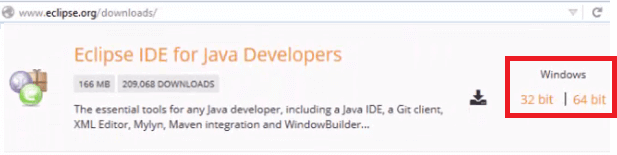
Извлеките загруженный файл eclipse
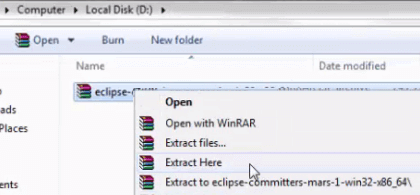
Щелкните правой кнопкой мыши файл eclipse.exe и запустите его как «Запуск от имени администратора»
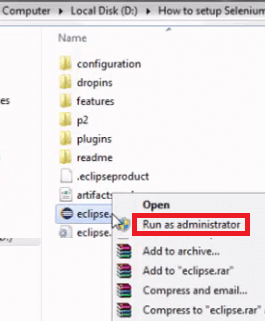
Выберите указанный путь для создания «рабочей области» с помощью кнопки «Обзор».
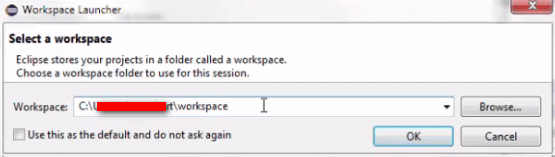
Вы можете создавать Java-проекты, пакеты и классы в Java Eclipse.
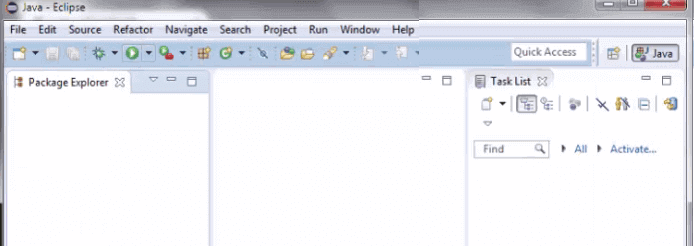
Шаг 3. Как установить Selenium 4
Привязку Selenium Java можно настроить в 2 способа с помощью инструментов сборки или вручную.
Установите Selenium с помощью Maven (инструмент сборки):
Несмотря на то, что на рынке доступно множество инструментов сборки для управления сборкой и зависимостями, наиболее широко используемым из них является Maven.
Установка и настройка Maven
Проверьте этот пост о том, как установить и настроить maven
Загрузить Selenium с помощью Maven
Мы можем добавить зависимости в pom.xml для загрузки Selenium 4 с помощью maven.
Добавьте приведенный ниже код в новый класс Java в каталоге «src» вашего проекта.
| 1234567891011121314151617181920212223 | пакет СТМ; импортировать org.openqa.selenium.By;импортировать org.openqa.selenium.Keys;импортировать org.openqa.selenium.WebElement;импортировать org.openqa.selenium.chrome.ChromeDriver; class SearchTest{ final static String PROJECT_PATH = System.getProperty(“user.dir”); public static void main(String[] args) { System.setProperty(“webdriver.chrome.driver”, PROJECT_PATH+ “/chromedriver”); Драйвер ChromeDriver = новый ChromeDriver(); driver.get(“https://www.google.com”); WebElement searchTxtBox = driver.findElement(By.name(“q”)); searchTxtBox.sendKeys(“Selenium 4 SoftwareTestingMaterial” + Keys.ENTER); водитель.выйти(); }} |
Установите Selenium вручную:
Чтобы установить Selenium 4 вручную, сначала нам нужно скачать привязки Selenium 4 Java с официальной страницы Selenium.
Добавьте Selenium в свою любимую IDE. Здесь мы используем Eclipse IDE.
Перейдите к проекту – щелкните правой кнопкой мыши и выберите «Свойства» – «Путь сборки» – «Настроить путь сборки»
На экране «Путь сборки Java» – нажмите «Добавить внешние банки» – выберите все файлы jar и нажмите при открытии
Нажмите кнопку «Применить», а затем кнопку «ОК» в диалоговом окне.
Наконец, мы завершили настройку библиотек Selenium в нашем проекте.
| 1234567891011121314151617181920212223 | пакет СТМ; импортировать org.openqa.selenium.By;импортировать org.openqa.selenium.Keys;импортировать org.openqa.selenium.WebElement;импортировать org.openqa.selenium.chrome.ChromeDriver; class SearchTest{ final static String PROJECT_PATH = System.getProperty(“user.dir”); public static void main(String[] args) { System.setProperty(“webdriver.chrome.driver”, PROJECT_PATH+ “/chromedriver”); Драйвер ChromeDriver = новый ChromeDriver(); driver.get(“https://www.google.com”); WebElement searchTxtBox = driver.findElement(By.name(“q”)); searchTxtBox.sendKeys(“Selenium 4 SoftwareTestingMaterial” + Keys.ENTER); водитель.выйти(); }} |
Наконец мы установили Selenium 4.
Selenium 4 поставляется со многими новыми функциями Selen, такими как оптимизация Selenium Grid, относительные локаторы, несколько вкладок и окон, поддержка браузеров, Selenium IDE, Chrome DevTools, и т. д.,
В этом посте мы увидели, как перейти с Selenium 3 на Selenium 4 для языковых привязок Java.
Каков ваш опыт работы с Selenium 4, поделитесь своим опытом в разделе комментариев ниже.
TAG: qa